Le développement d'interfaces graphiques (GUIs) est une étape passionnante et créative dans la programmation logicielle. Pour garantir un flux de travail efficace, un environnement logiciel approprié est d'une grande importance. Dans ce guide, je vais te montrer comment télécharger et installer Eclipse et le Scene Builder pour le développement avec JavaFX. Ces outils permettent de créer des interfaces fascinantes et conviviales.
Principales conclusions
- Tu as besoin de l'IDE Eclipse et du Scene Builder pour développer des applications JavaFX.
- L'installation est un processus simple qui peut prendre quelques minutes selon la vitesse de ta connexion Internet.
- Eclipse offre une convivialité et une flexibilité pour personnaliser ton espace de travail.
Guide étape par étape
Étape 1: Télécharger Eclipse
Tout d'abord, tu dois chercher "EFX Eclipse" dans ton navigateur web. Ouvre l'application et commence le téléchargement en cliquant sur le lien de téléchargement pour la version Windows 64 bits.
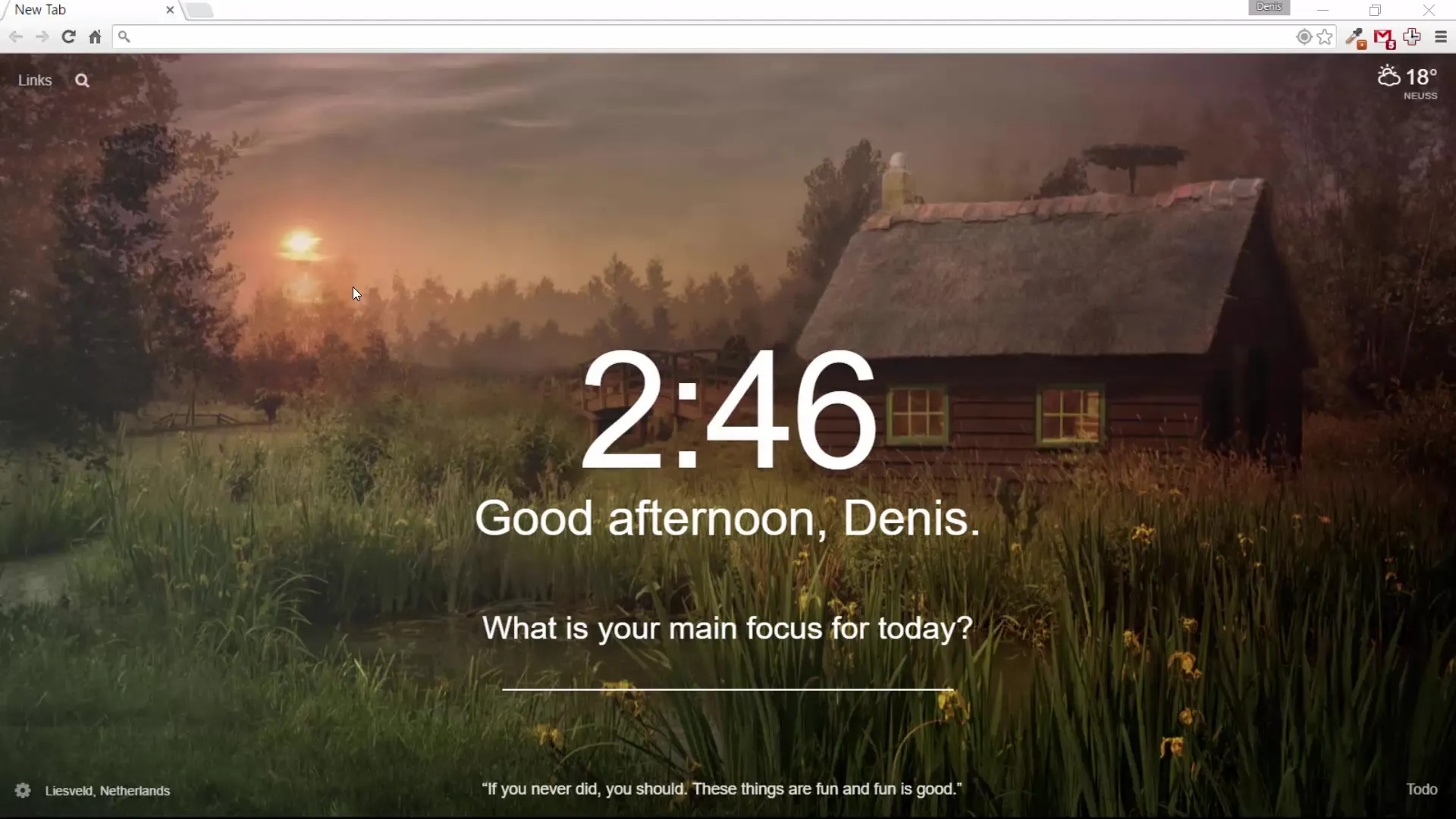
En général, le téléchargement prendra quelques minutes, selon la vitesse de ta connexion Internet. S'il te plaît, attends que le téléchargement soit terminé avant de continuer avec l'installation.
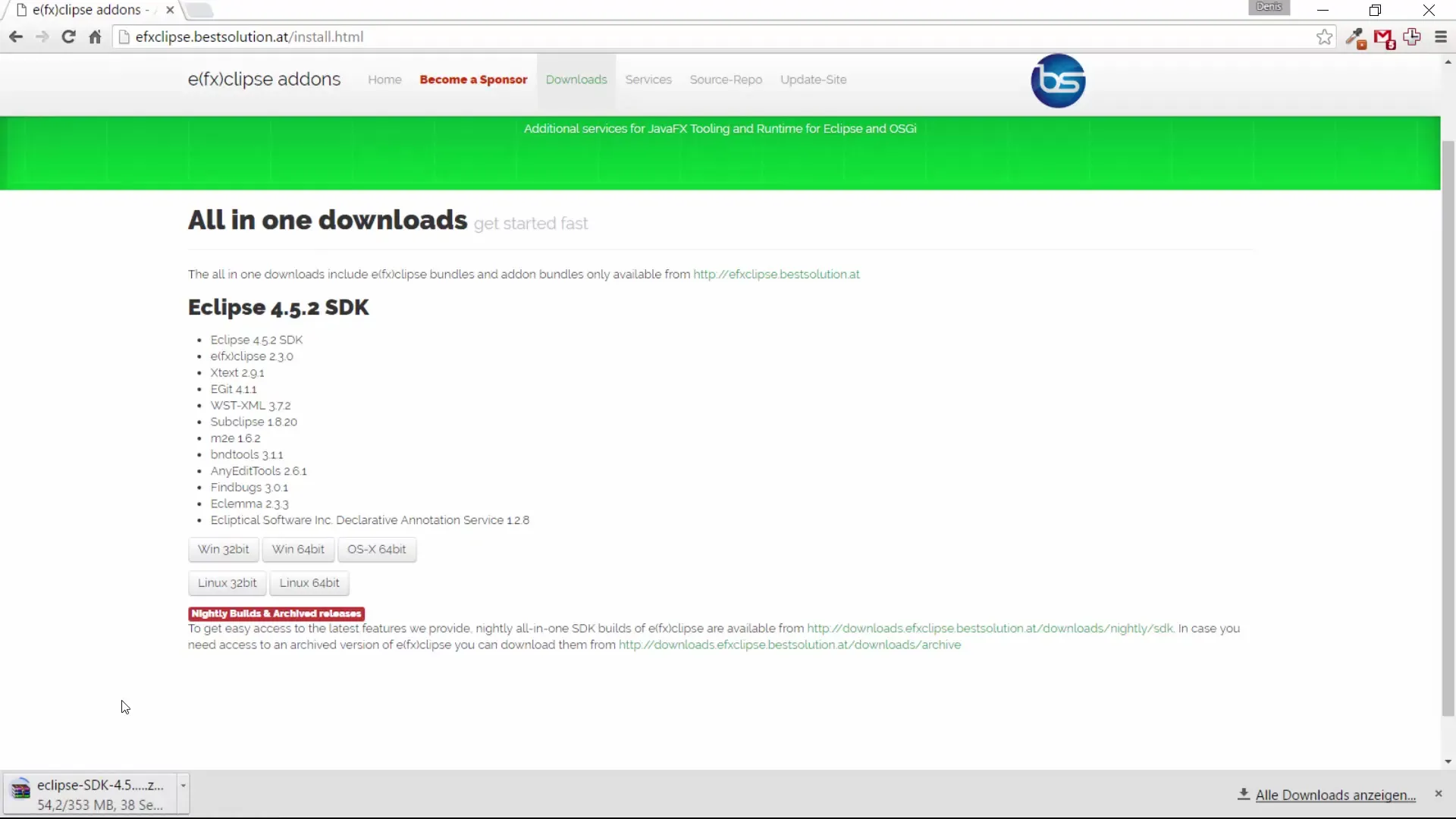
Étape 2: Installation d'Eclipse
Dès que ton téléchargement est terminé, ouvre le fichier téléchargé avec un logiciel de décompression tel que WinRAR ou WinZip. Tu trouveras le paquet d'installation d'Eclipse, que tu peux déplacer dans un dossier de ton choix – que ce soit sur ton bureau ou dans ton dossier utilisateur.
Perso, j'ai déplacé Eclipse dans mon dossier Tutoriels. Tu peux maintenant lancer l'application, et elle devrait fonctionner sans problème.

Étape 3: Télécharger le Scene Builder
Pour créer des interfaces utilisateur attrayantes avec JavaFX, tu as aussi besoin du Scene Builder. Cherche "Scene Builder JavaFX". Tu devrais être redirigé vers la page de téléchargement du Scene Builder.
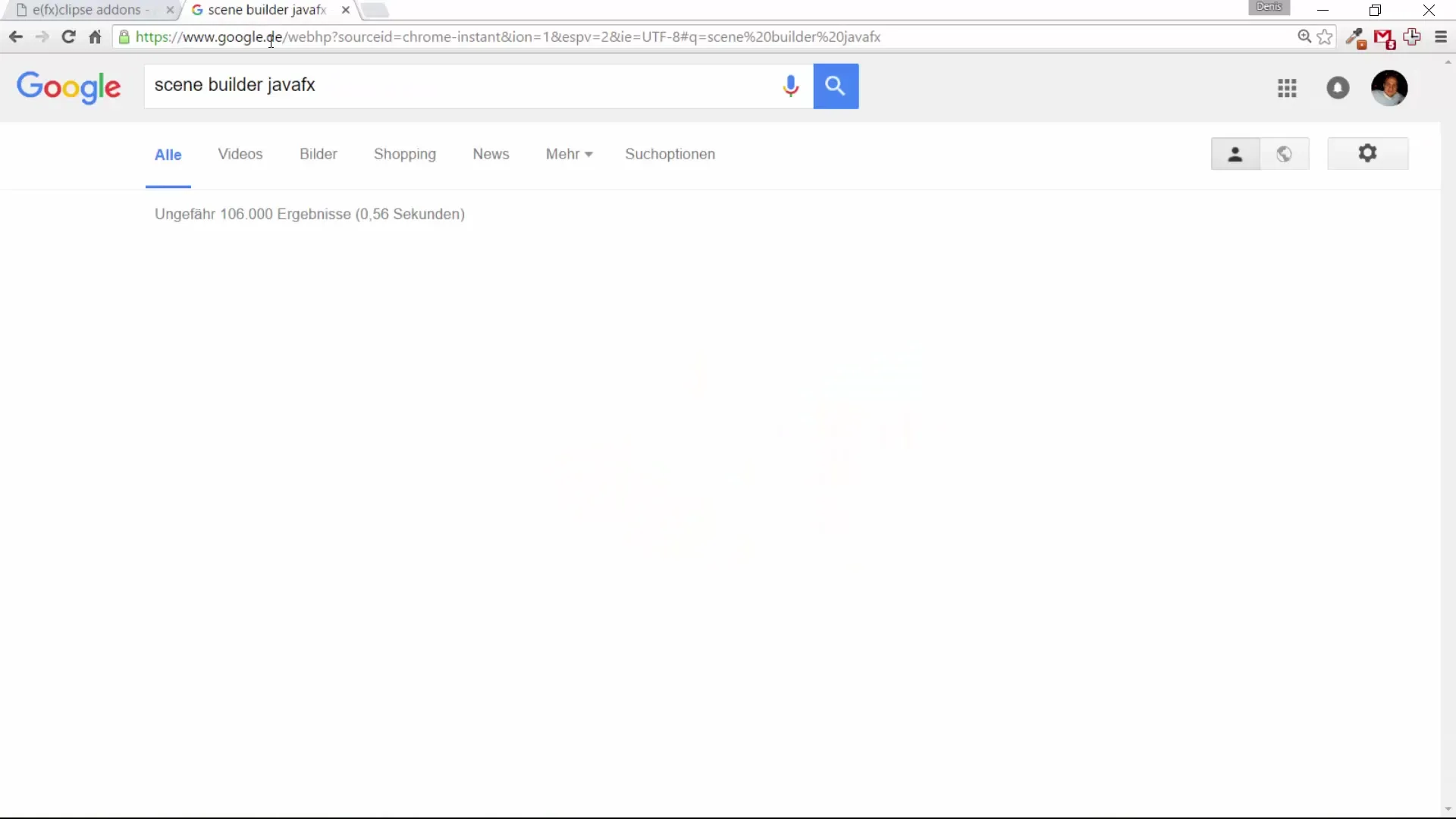
Tu trouveras ici le lien vers les versions antérieures, car la version la plus récente peut ne proposer que le code source à télécharger.
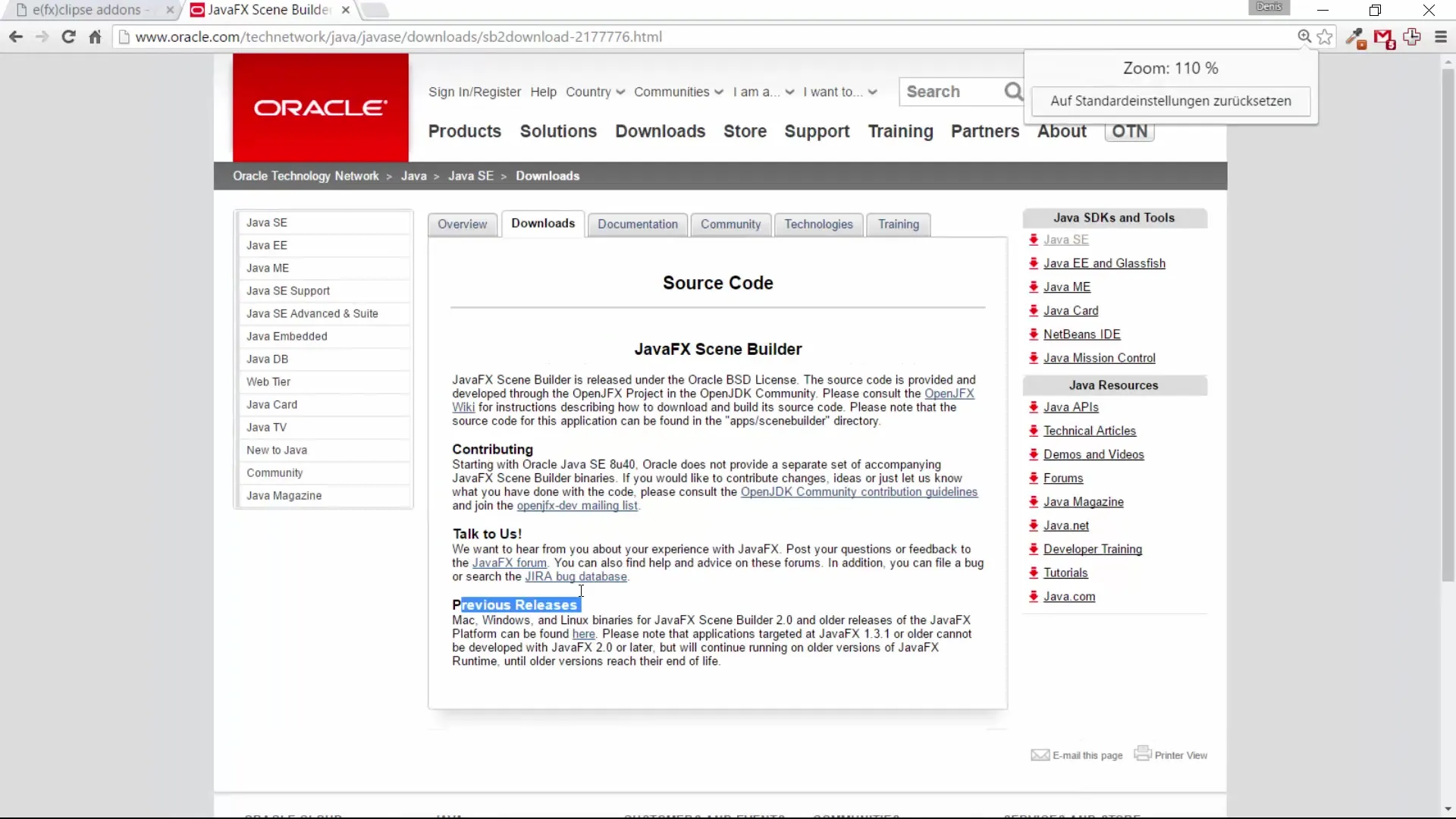
Cependant, pour des raisons d'apprentissage, il est tout à fait acceptable d'utiliser une version antérieure. Fais défiler vers le bas et télécharge la version appropriée du Scene Builder.
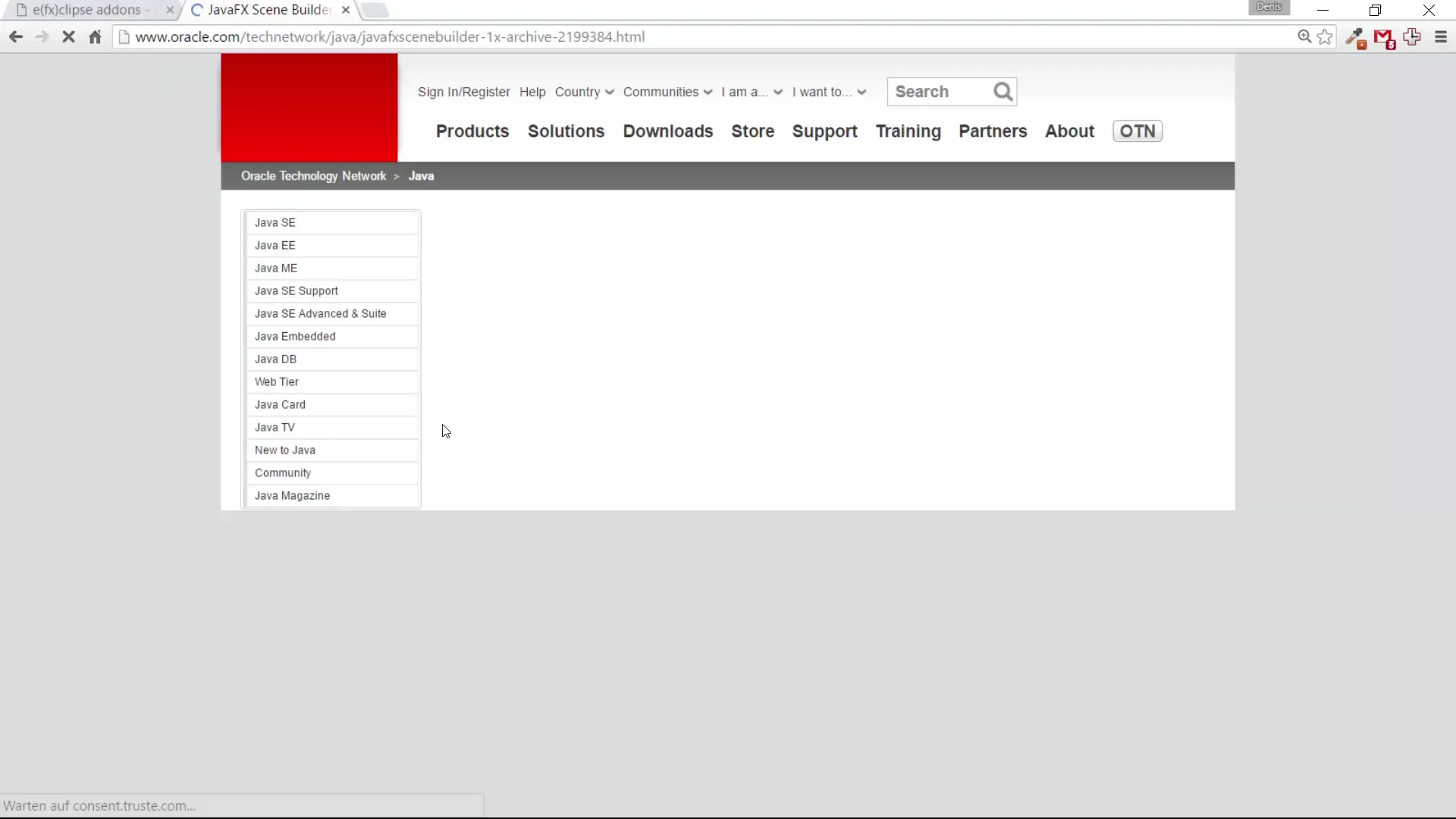
Étape 4: Installation du Scene Builder
Après que le téléchargement du Scene Builder soit terminé, installe l'application en suivant les instructions d'installation. En général, le processus sera affiché, et le programme sera installé avec succès.
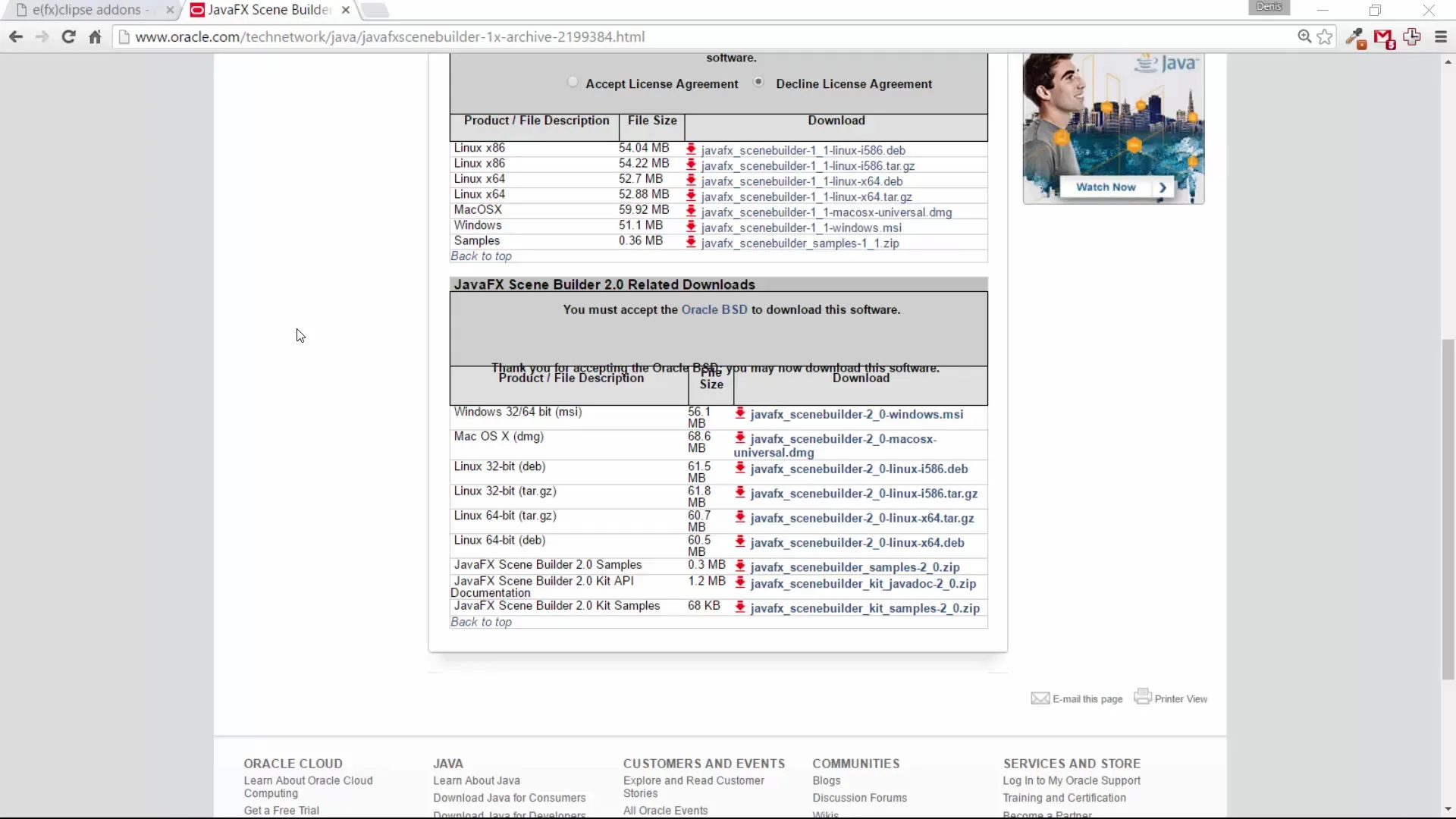
Étape 5: Configurer l'espace de travail Eclipse
Maintenant que tu as installé à la fois Eclipse et le Scene Builder, ouvre l'IDE Eclipse. Tu seras invité à choisir un espace de travail (Workspace). Si tu as déjà configuré un espace de travail, tu peux le sélectionner. Sinon, tu peux également créer un nouvel espace de travail.
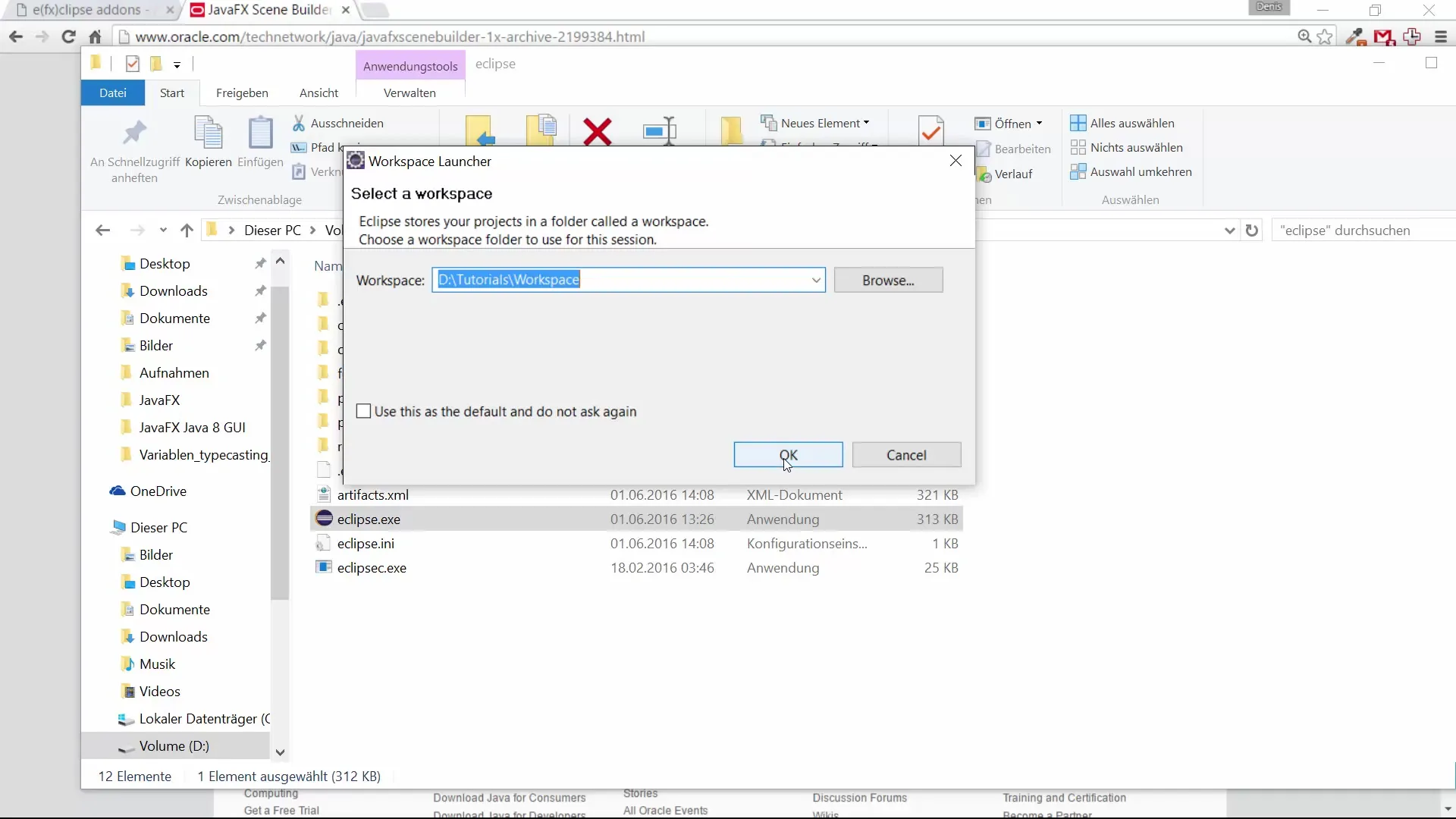
Une fois que tu as configuré ton environnement, tu es prêt à commencer le développement d'applications JavaFX.
Résumé – Guide d'installation de JavaFX et d'Eclipse
L'installation d'Eclipse et du Scene Builder, deux outils essentiels pour le développement de GUIs JavaFX, est simple et sans complications. Tu as appris comment télécharger, installer et configurer le logiciel pour démarrer tes projets avec succès.
Questions fréquemment posées
Comment puis-je télécharger Eclipse?Il te suffit de chercher "EFX Eclipse" dans ton navigateur web et de télécharger la version appropriée pour ton système.
Quelle version d'Eclipse devrais-je utiliser?La version actuelle est généralement le meilleur choix; pour ce cours, nous utilisons l'une des versions plus anciennes d'Eclipse.
Qu'est-ce que le Scene Builder?Le Scene Builder est un outil qui te permet de créer des interfaces graphiques pour des applications JavaFX sans avoir à écrire de code.
Comment puis-je choisir l'espace de travail dans Eclipse?Lors du démarrage d'Eclipse, on te demande où doit se trouver ton espace de travail. Tu peux en choisir un existant ou en créer un nouveau.

